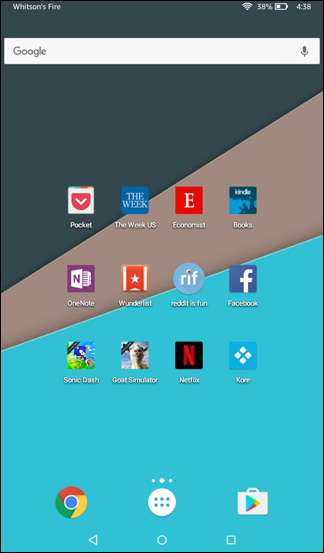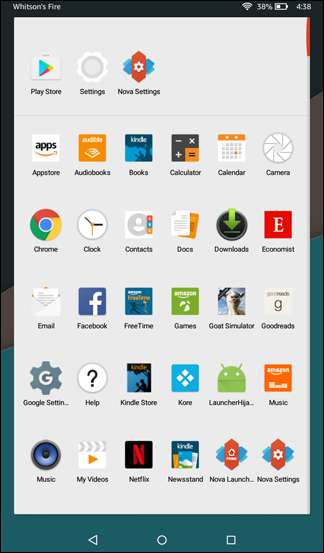Amazon Fire Tablet är en fantastisk liten enhet för $ 50, men även om den kör Android känns det inte som en riktig Android-enhet. Så här får du en mer traditionell Android-startskärm på din Fire Tablet - utan att rota den.
RELATERAD: Amazons Fire OS vs Googles Android: Vad är skillnaden?
Detta trick, tack vare en orolig utvecklare över på XDA Developers , ger dig allt som en anpassad launcher gör på Android. Det betyder att du får mer kontroll över din startskärm, lägger till widgets och till och med använd anpassade ikonteman . Kort sagt: din $ 50 Fire Tablet fungerar nu mycket mer som en riktig Android-surfplatta .
Du kommer antagligen också vilja installera Google Play Butik innan du fortsätter, om du inte redan har gjort det. Använd sedan den för att installera startprogrammet efter eget val. Vi använder Nova Launcher i den här guiden, för uppriktigt sagt det är det bästa .
RELATERAD: Så här installerar du Google Play Store på Amazon Fire Tablet eller Fire HD 8
För att starta, öppna appen Inställningar på din Fire Tablet och gå till avsnittet Säkerhet. Aktivera "Appar från okända källor", vilket låter dig installera APK-filer från Amazon Appstore.
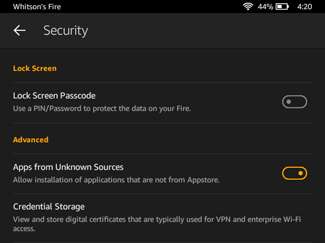
Gå sedan till denna sida och ladda ner LauncherHijack APK. Anslut din Fire Tablet till din dator och kopiera filen app-release.apk till din Fire Tablet-huvudlagring med datorns filutforskare.
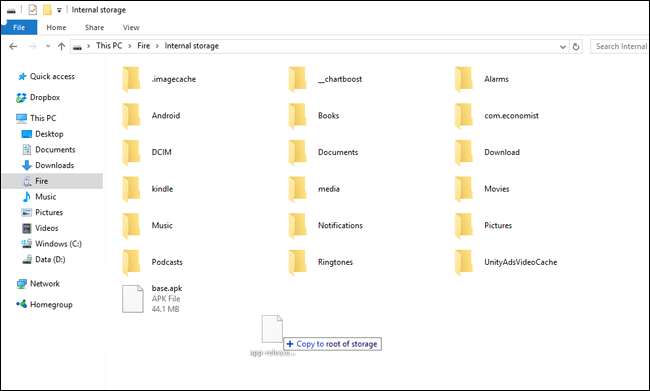
Tillbaka på din Fire Tablet, öppna den inkluderade "Docs" -appen, navigera till APK-filen du just kopierade och starta den.
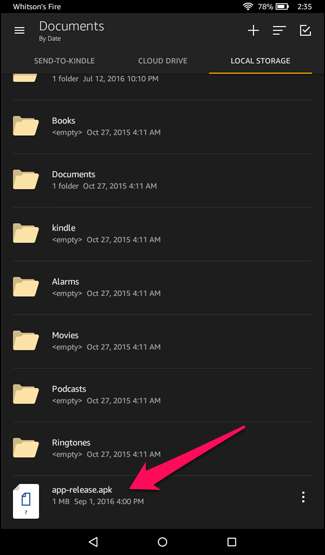
Om du tillfrågas vilken app du vill använda för att öppna filen väljer du Fire "Package Installer" från listan. Följ anvisningarna för att installera appen.
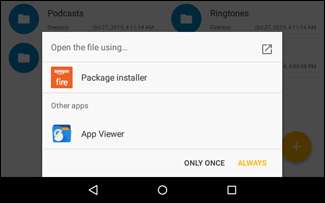
När LauncherHijack är klar med installationen, tryck bara på “Klar” och gå tillbaka till startskärmen. Öppna sedan appen Inställningar, gå till avsnittet Tillgänglighet och bläddra ner till "För att upptäcka hemknapptryckning". Tryck på det här alternativet för att aktivera det.
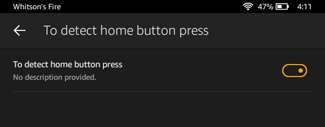
Det är det - förutsatt att du gjorde allt korrekt. Att trycka på hemknappen på din surfplatta skulle ge dig till din nya startskärm istället för Fire Tablet-standard. Du kan flytta ikoner runt, öppna applådan och justera startinställningarna som på en vanlig Android-surfplatta. (Du kan se att startskärmen för Fire blinkar ett kort ögonblick när du trycker på hemknappen, men den ska alltid gå till din nya startskärm efteråt. Sådan är typen av hack-y-lösningar som denna, tyvärr.)